Appearance
Linux 常用命令

前言
程序员是只会用 windows 是不行,因为几乎所有的项目最后部署都是选择部署在 Linux 服务器上的,因为其具有 稳定、安全、开源 的特点,比如我的 windows 经常死机,但是的一个 1 核 2G 的小水管服务器买来已经一年之久了,就根本没有死机,个人网站部署在上面非常之稳定,这就是 Linux 的优势,随着我们水平和段位不断的进阶,是一定会遇到它的,尤其是做后端的大兄弟,一定会用到的!
Linux 命令非常之多!我曾经尝试死记硬背,到头就是只记住了 cd😂🤣,正如高中背单词,好记性不如烂笔头,想要记住它们,方法只有一个 ------ 多敲!
多说两句,我是一个纯种的 terminal党,也确实有因为使用终端敲命令更加酷炫,也更能理解这个系统,所以我强烈建议用terminal,尽量少用图形化的界面,虽然市面上像 宝塔面板 一样的工具确实是非常的好用!
指令大全
作为一个前端程序员,工作中使用 Linux 的机会并不多,以下的指令都是我在工作之外部署个人网站时使用到的,会在学到和用到新的以后不断的进行更新。
系统级别指令
ssh登录服务器ssh root@ipssh root@ip
passwd修改密码只需要输入
passwd即可,输入一遍旧密码和两遍新密码即可。密码最好复杂。uname -a查看系统版本信息uname -a # 查看系统版本信息uname -a # 查看系统版本信息
pwd获取当前路径pwdpwd
进程相关操作
使用ps即可获取当前系统正在运行中的进程,知道了这个就理解了 docker 查看运行中的容器为什么是docker ps了,其返回结果包含有:
| 字段 | 含义 |
|---|---|
| PID | 进程 ID |
| STAT | 进程状态:S(正在休眠)、R(正在运行) |
| TIME | 进程占 CPU 的总时长 |
| COMMAND | 命令名(如果使用npm run dev开启一个 node 服务,那个 ps 命令对应的 COMMAND 就会是npm run dev) |
命令选项也很多,类比于 docker:
| 命令 | 含义 |
|---|---|
| ps x | 显示当前用户运行的所有进程 |
| ps ax | 显示当前系统运行的所有进程(这个包含其他用户) |
| ps u | 显示更详细的进程信息 |
| ps w | 显示命令的全名,而不是只显示一行 |
终止进程:
| 命令 | 含义 |
|---|---|
| kill pid | 直接杀死这个进程 |
| kill -STOP pid | 让进程暂停,而不是杀死,(仍然会继续暂存在内容,等待重新被开启) |
| kill -CONT pid | 开启被暂停的暂存在内存中的进程 |
想要体验一下这些进程命令对于我们来说也很简单,我们只需要开启一个 node 服务即可,然后就可以体验一下通过进程命令来强制关闭掉我们的 node 服务。
有时候我们启动某个服务发现端口被占用了,如果在进程中能发现的话,逻辑上也是可以通过找进程的方式将其关闭,就可以释放端口号了。
ifconfig查看网络设备信息ifconfigifconfig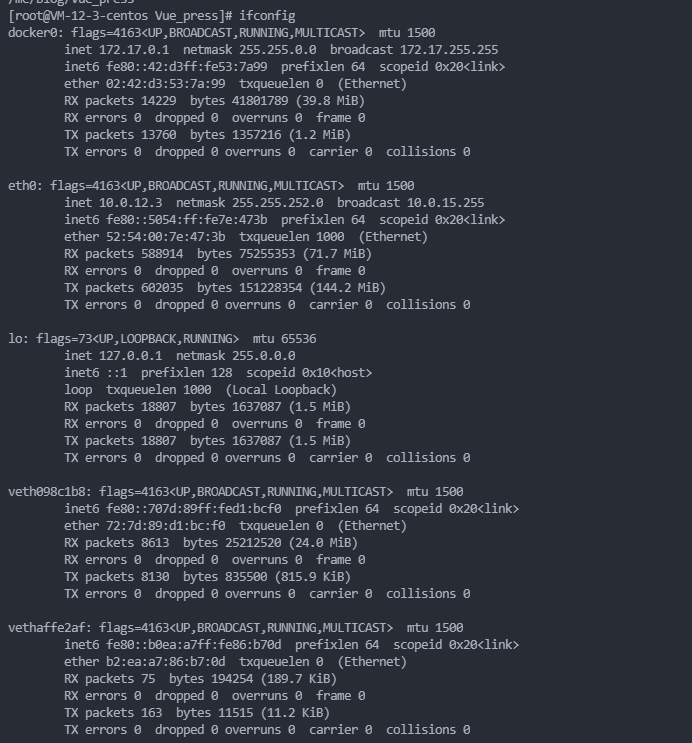
free获取内存信息free # 获取内存的信息 最小单位为kb free -h # 获取内存信息 最小单位为M 这个比较常用free # 获取内存的信息 最小单位为kb free -h # 获取内存信息 最小单位为M 这个比较常用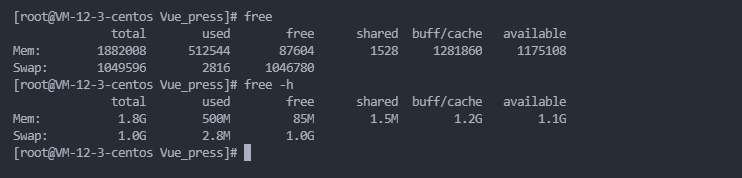
df -lh获取存储空间(磁盘空间)df -lhdf -lh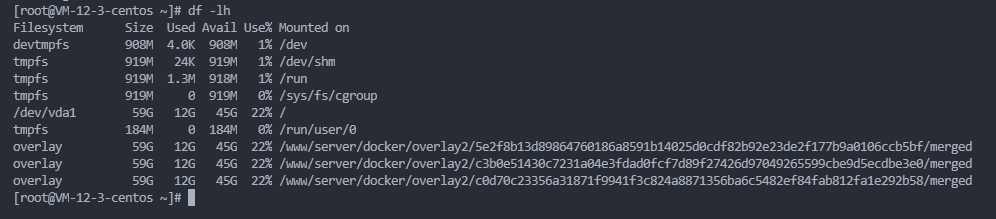
yum安装软件yum install mysql # 安装mysqlyum install mysql # 安装mysql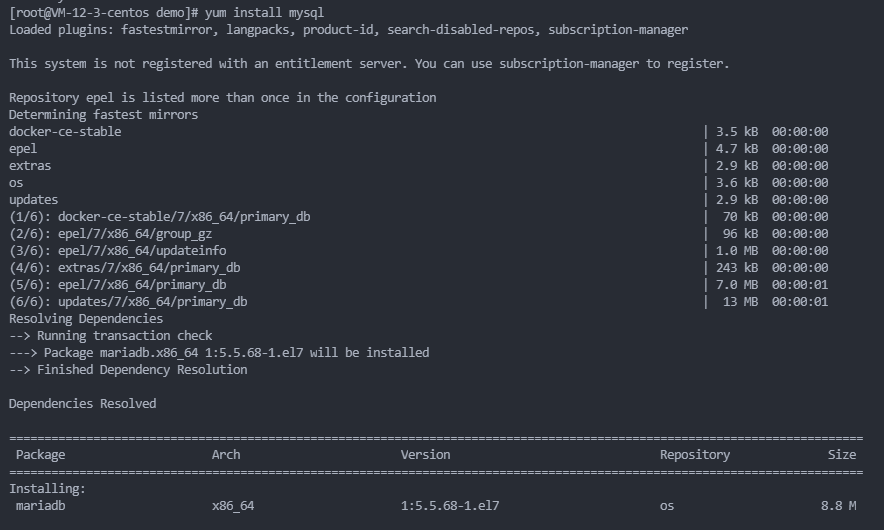
wget下载内容wget https://nodejs.org/dist/v16.13.1/node-v16.13.1-linux-x64.tar.xz # 下载node.jswget https://nodejs.org/dist/v16.13.1/node-v16.13.1-linux-x64.tar.xz # 下载node.js我们可以先在网上找到下载连接,使用 wget+链接 可以实现下载

which查看文件位置which nginx # 查看nginx安装位置which nginx # 查看nginx安装位置
-- help查看帮助手册docker --help # 查看docker的指令大全docker --help # 查看docker的指令大全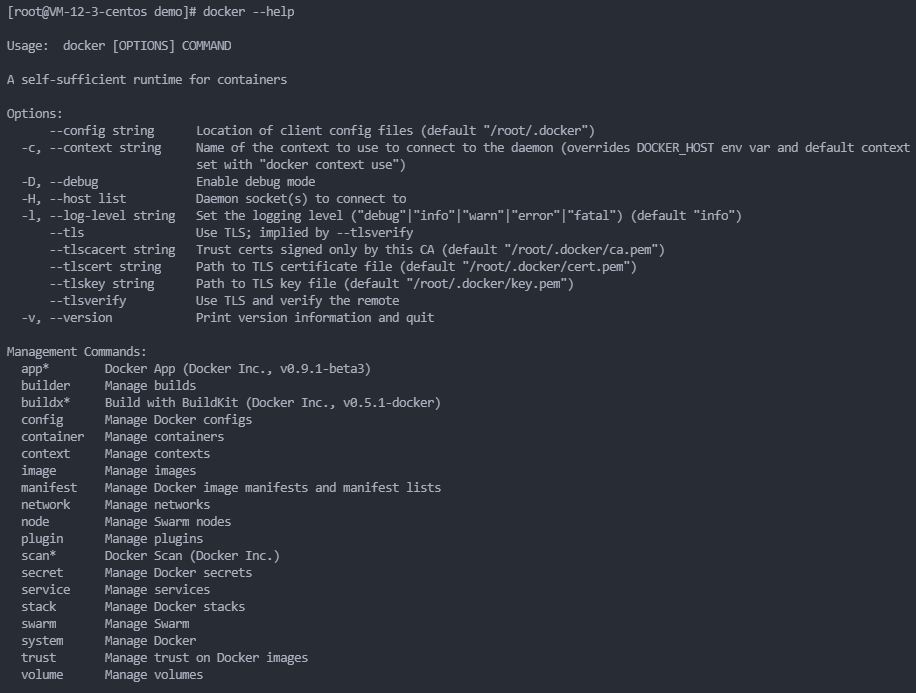
find查找文件find -name '*.yml' # 查看 .yml结尾的文件所在位置find -name '*.yml' # 查看 .yml结尾的文件所在位置
nohup后台执行任务nohup node app.js # 后台执行app.jsnohup node app.js # 后台执行app.jsjobs查看后台执行的任务jobs # 查看后台执行的任务jobs # 查看后台执行的任务ps查看后台进程ps -ef # 查看后台所有进程ps -ef # 查看后台所有进程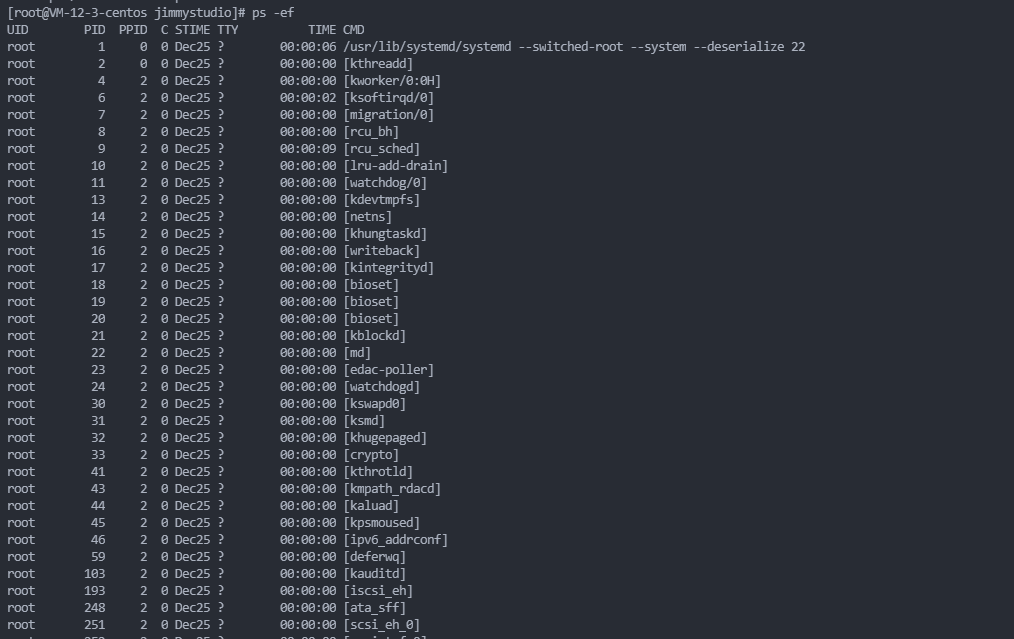
|grep筛选内容ps -ef|grep 'docker' # 只筛选出 docker 进程ps -ef|grep 'docker' # 只筛选出 docker 进程
netstat查看端口占用netstat -ntlp # 查看端口占用netstat -ntlp # 查看端口占用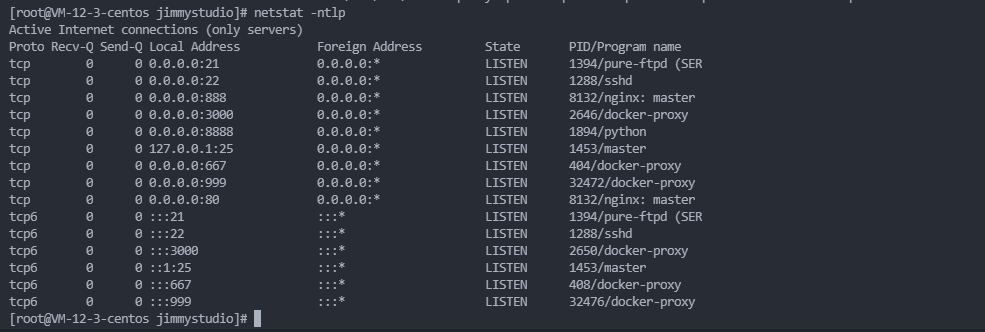
history查看历史敲的命令historyhistory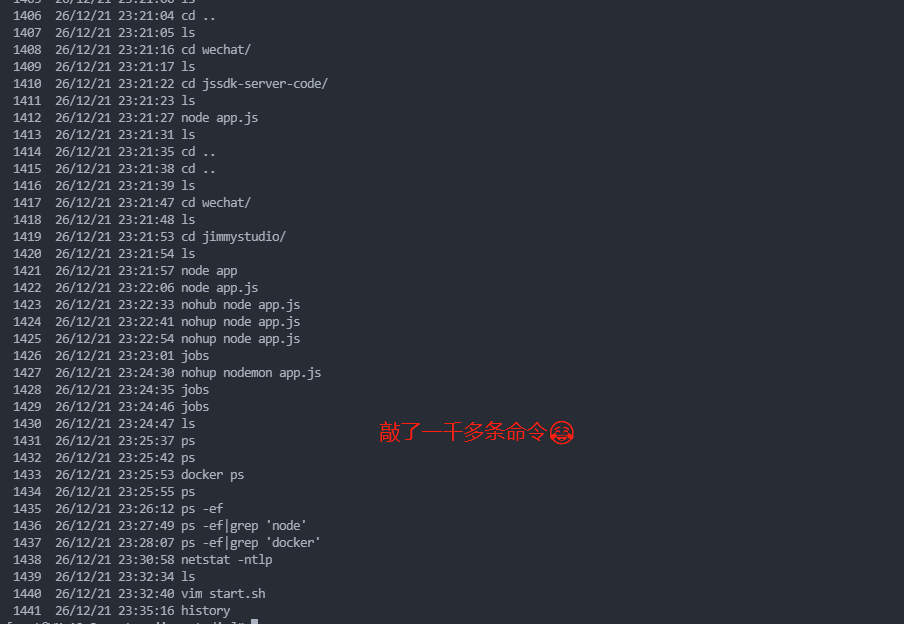
文件级别指令
cd更改所在位置cd .. # 返回上一级 cd demo # 进入demo目录 cd demo/page # 进入demo目录下的page目录cd .. # 返回上一级 cd demo # 进入demo目录 cd demo/page # 进入demo目录下的page目录mkdir创建目录mkdir demo # 在当前路径下创建一个dmeo文件夹mkdir demo # 在当前路径下创建一个dmeo文件夹rmdir删除目录rmdir demo # 删除当前目录下的 demo 文件夹rmdir demo # 删除当前目录下的 demo 文件夹只有当这个文件夹下是空的时候,这个命令才能删除成功,否则是删除失败,如果想要删除有文件内容的文件夹(目录),则可以使用
rm -rf demo的形式来记性删除ls查看当前目录下文件ls # 查看当前目录下文件(不包含隐藏文件) ls -a # 查看当前目录下文件(包含隐藏文件) ls -l # 显示详细的列表信息(这个更加多的内容)ls # 查看当前目录下文件(不包含隐藏文件) ls -a # 查看当前目录下文件(包含隐藏文件) ls -l # 显示详细的列表信息(这个更加多的内容)
查看文件信息
cat查看文件内容cat start.sh # 查看 start.sh 内容cat start.sh # 查看 start.sh 内容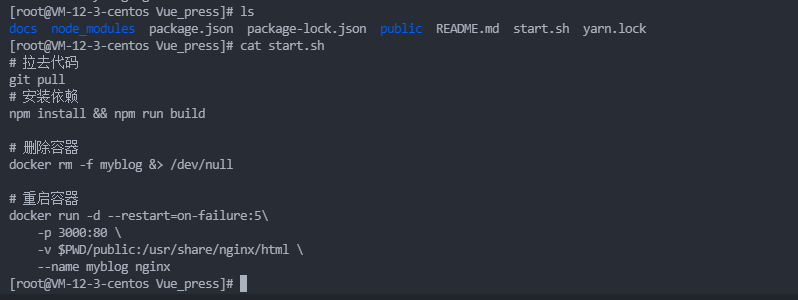
head查看前 10 行内容head /etc/passwd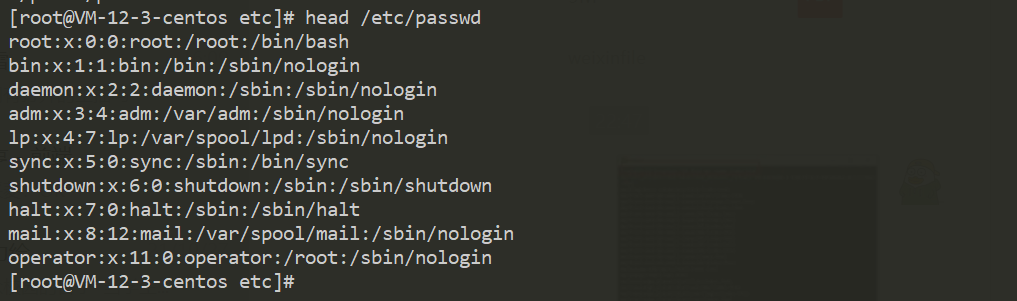
tail查看后 10 行内容tail /etc/passwd如果想指定行数,可以使用-n 来设置,如:
tail -3 /etc/passed
对文件进行排序
tar解压文件tar -axvf node-v16.13.1-linux-x64.tar.gz # 解压 .tar.gz 格式压缩包 # 如果解压 .tar.xz 类型文件 需要先将 .tar.xz 转成 .tar xz -d node-v16.13.1-linux-x64.tar.xz # 得到 node-v16.13.1-linux-x64.tar 文件 tar -xvf node-v16.13.1-linux-x64.tar # 解压 .tar文件tar -axvf node-v16.13.1-linux-x64.tar.gz # 解压 .tar.gz 格式压缩包 # 如果解压 .tar.xz 类型文件 需要先将 .tar.xz 转成 .tar xz -d node-v16.13.1-linux-x64.tar.xz # 得到 node-v16.13.1-linux-x64.tar 文件 tar -xvf node-v16.13.1-linux-x64.tar # 解压 .tar文件cp复制文件cp ./node-v16.13.1-linux-x64/lib/node_modules/npm/node_modules/node-gyp/.github/workflows/tests.yml ./ # 复制 tests.yml 到当前目录下 # 这个指令就是 cp 目录1 目录2 把目录1指定文件复制到目录2中cp ./node-v16.13.1-linux-x64/lib/node_modules/npm/node_modules/node-gyp/.github/workflows/tests.yml ./ # 复制 tests.yml 到当前目录下 # 这个指令就是 cp 目录1 目录2 把目录1指定文件复制到目录2中
mv改文件名mv tests.yml demo.yml # 把 demo.yml 更改名为 demo.ymlmv tests.yml demo.yml # 把 demo.yml 更改名为 demo.yml
touch创建文件touch index.htmltouch index.htmlvim使用编辑器vim app.js # 编辑 app.js 文件 i # 修改模式 :wq # 保存退出vim app.js # 编辑 app.js 文件 i # 修改模式 :wq # 保存退出rm -rf删除命令rm -rf demo # 删除demo这个文件夹 rm -rf /* # 删库跑路rm -rf demo # 删除demo这个文件夹 rm -rf /* # 删库跑路兄弟们这个命令非常的危险,尤其是删库跑路的那个命令,如果是公司的服务器这样搞一下是要赔很多钱说不定会被告的,千万不要用!!!
*通配符*这里类似于正则进行匹配,在 shell 里,*可以代表人和的字符或者数字,所以可以做出以下的一些操作:命令 含义 cat at*查看所有以 at 开头的文件 rm -rf *.css删除所有的 css 文件 rm -rf *.temp.*删除所有的包含 .temp. 的文件 ?通配符匹配一个字符,也是正则的概念,只是和 JS 中的正则不太一样,在 linux 中:
b?at => 可以成功匹配 boat 或 brat
查找文件
find dir -name file查找文件查找 dir 目录下的 file 文件。例:
find ./me -name index.html # 查找me目录下的所有的index.html文件find ./me -name index.html # 查找me目录下的所有的index.html文件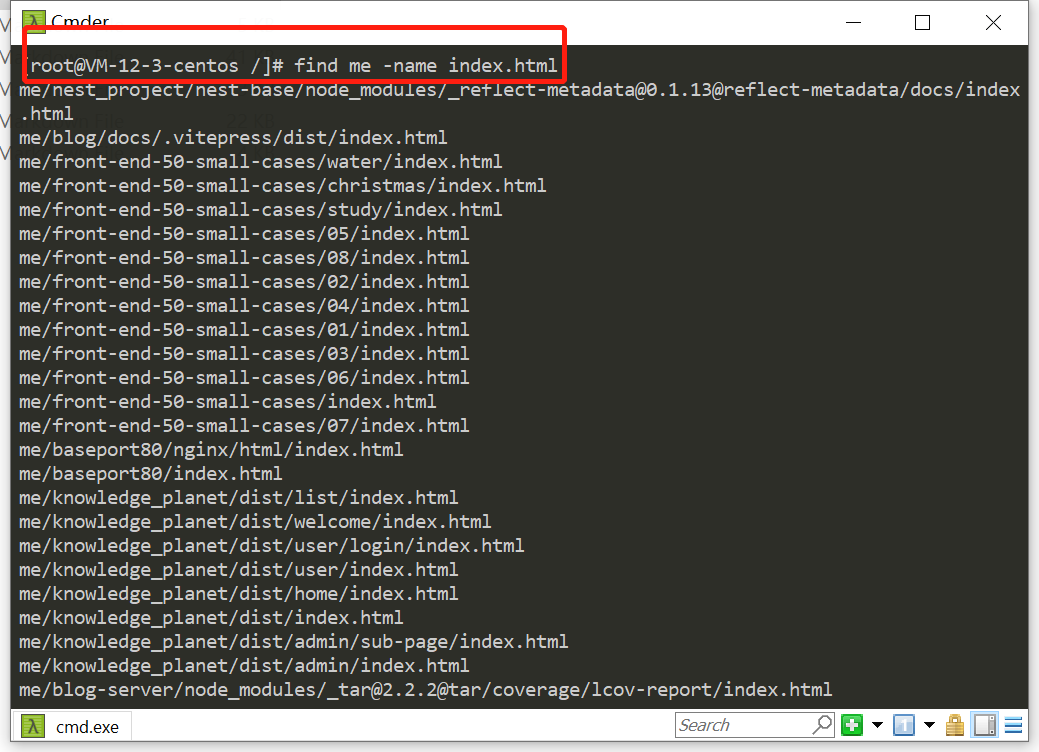
其他
centos8 开放端口
# firewall-cmd --zone=public --add-port=端口/tcp --permanent #开放9999端口 firewall-cmd --zone=public --add-port=9999/tcp --permanent #配置立即生效 firewall-cmd --reload# firewall-cmd --zone=public --add-port=端口/tcp --permanent #开放9999端口 firewall-cmd --zone=public --add-port=9999/tcp --permanent #配置立即生效 firewall-cmd --reload当我们开启一个后端服务的时候向外暴露端口,除了云服务器控制面板里面的端口要开启之外,Linux 服务器自身的端口也需要向外开启暴露才行。
因为版本升级到 centos8 之后,一些配置和 7.X 的不一样
Nginx 反向代理
修改配置 nginx 的 default.conf 文件
server { listen 80; server_name 1.116.xxx.xxx; location / { proxy_pass http://1.116.xxx.xxx:3000; proxy_redirect default; } location ~ /wx/ { proxy_pass http://1.116.xxx.xxx:9999; proxy_redirect default; } }server { listen 80; server_name 1.116.xxx.xxx; location / { proxy_pass http://1.116.xxx.xxx:3000; proxy_redirect default; } location ~ /wx/ { proxy_pass http://1.116.xxx.xxx:9999; proxy_redirect default; } }这样做实现的是
http://1.116.xxx.xxx,请求会发送到http://1.116.xxx.xxx:3000http://1.116.xxx.xxx/wx/,请求会发送到http://1.116.xxx.xxx:9999
ln配置软链接
软链接配置相信对于很多前端程序员来说是一个噩梦般的存在,对于我来说是这样的,很痛苦,配置每次都要网上一直查最后才能解决!
如我们在服务器全局安装了
pnpm,但是直接输入pnpm是会报找不到命令的,这时候我们就需要配置一下软链接才能全局使用指令。ln -s /app/node-v16.13.1-linux-x64/bin/pnpm /usr/bin/pnpmln -s /app/node-v16.13.1-linux-x64/bin/pnpm /usr/bin/pnpm这里最关键的地方就是 /app/node-v16.13.1-linux-x64/ 这个路径,这个路径是我们node安装的路径,所以设置软链接的时候一定要找对这个路径,网上很多指令不管用主要原因就是大家node安装的路径都不一样,因为我node装在 /app 目录下,所以就这个指令就行了。
当我们安装错误,报软链接已存在时,我们可以选择删除这个软链接,执行:
rm /usr/bin/pnpmrm /usr/bin/pnpm或者直接覆盖之前的指令,也简单,将原有指令的 -s 改成 -sf
ln -sf /app/node-v16.13.1-linux-x64/bin/pnpm /usr/bin/pnpmln -sf /app/node-v16.13.1-linux-x64/bin/pnpm /usr/bin/pnpm以上便是软链接的基本配置。
 前端加油站🧠
前端加油站🧠